お名前.comでのドメイン取得方法【図解と動画で解説していきます!】
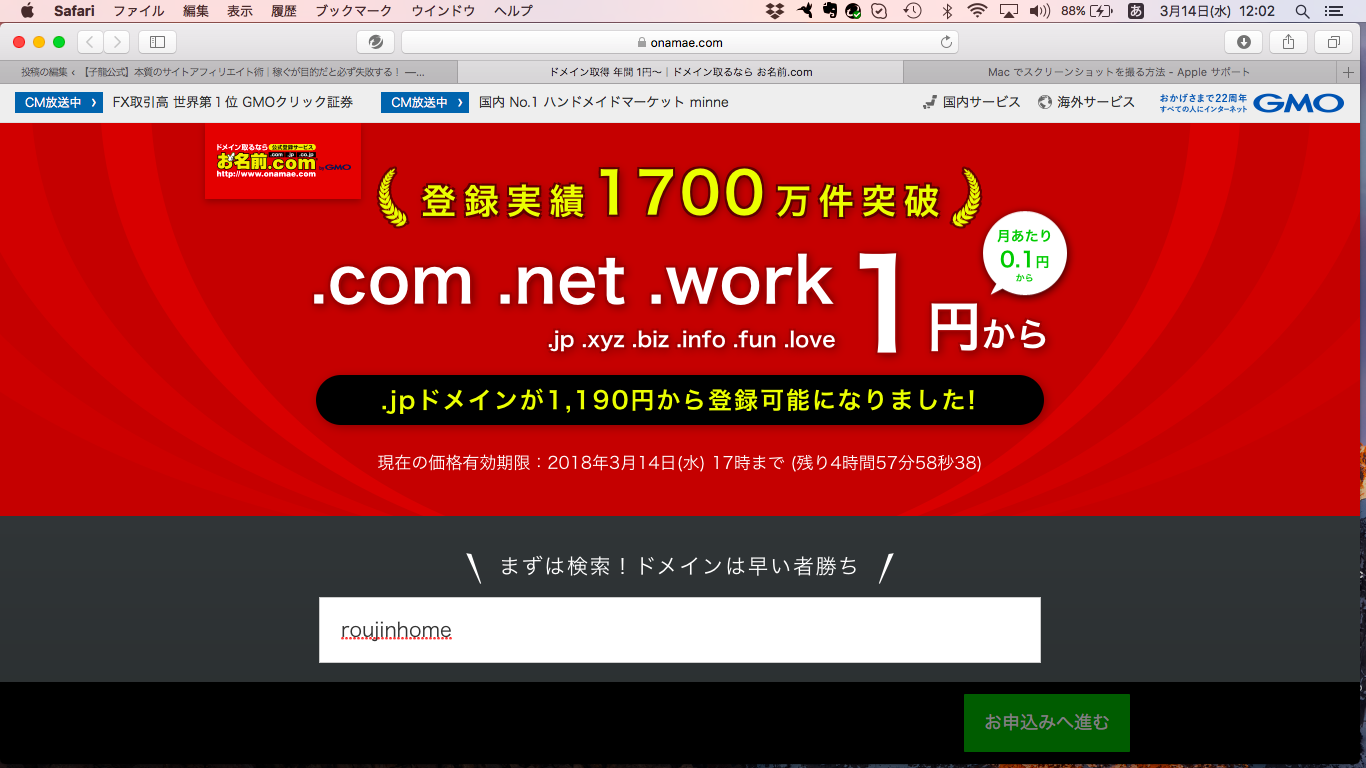
無料メルマガ講座への登録はこちらから

アフィリエイター専業で5年以上!
愛と情熱を持って仲間のために研究して伝える賢者、中城子龍(ナカジョウシリュウ)です。
はい、今回のお話は、
アフィリエイトをやる上で基礎中の基礎。
ドメインの取得方法についてお話しますね。
極力、画像を使いながら
わかりやすく解説しますが、
文字情報だと分からない!
ってこともあるので、
動画でもしっかりと解説していきます。
本記事の目次
お名前.comでドメインを取得する方法の動画はこちら
↓ 最新情報を配信していくので「チャンネル登録」しておいてくださいね♪ ↓
中城子龍公式チャンネルを登録する
まずは、お名前.comへアクセス!
それでは、お名前.comを使って、
ドメインを取得していきましょう。
まずは、お名前.comへアクセス。
↓↓↓
お名前.comへアクセス
欲しいドメイン名をローマ字で入力する
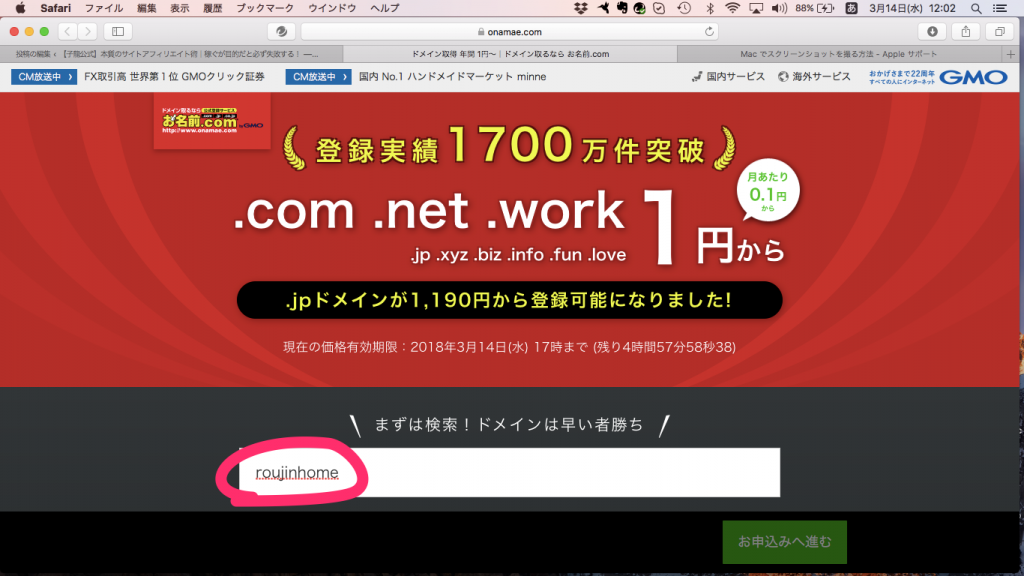
この画像のように、
「検索したい文字列を入力」
と書かれているところへ、
「欲しいドメイン名」
を入力します。
例えば、
「roujinhome」
といった感じで、
基本的にはローマ字で入力しましょう。
日本語は、後日お伝えしますが、
オススメはしません。
どれか一つを選んで「お申し込み」へ
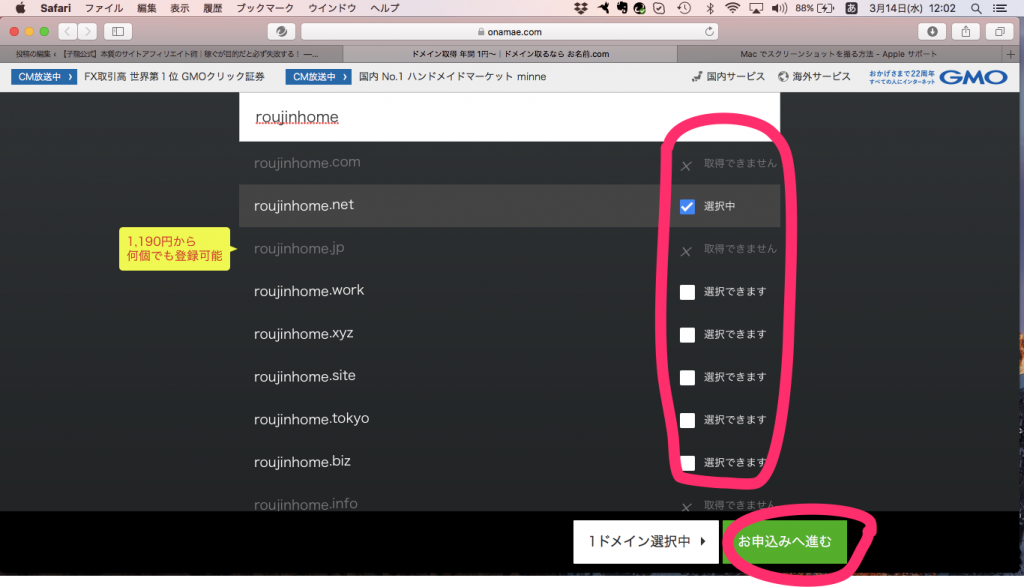
この画像のように、
「.com」
など欲しいドメインを選択して、
「お申込みへ進む」
ボタンをクリックします。
そして、ドメインの契約へ
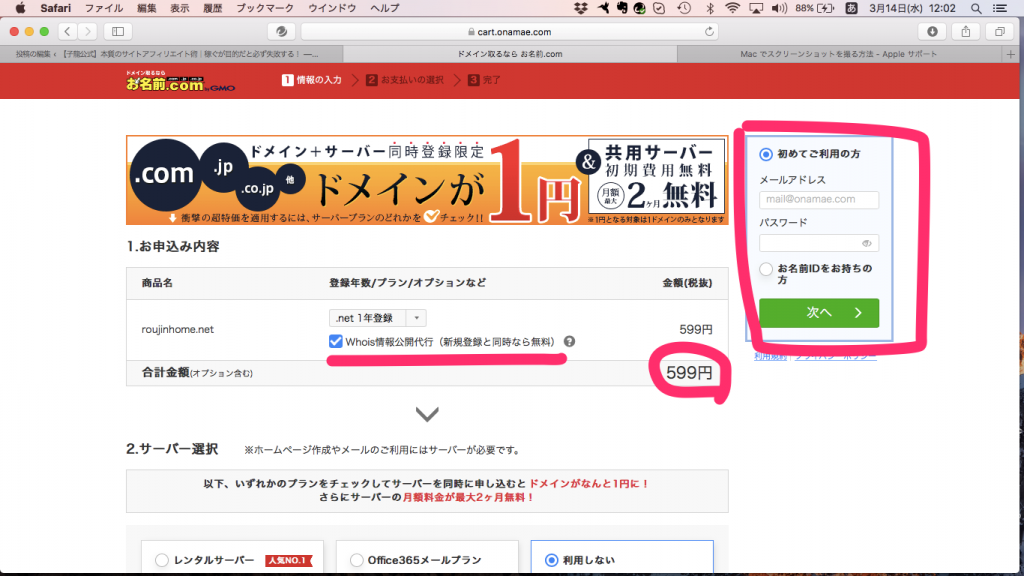
「料金」と「whois情報公開代行」のチェックが
入っていることを確認して、
ドメインの契約へ進みます。
お名前.comのアカウントを
持っていないのであれば、
アカウントを取得しましょう。
取得方法に関しては、
普通に通販で商品を買うときと
同じ感じなので、
そこは入力画面通りに
進めていただければと思います。
そして、契約に進めば、
もうこれでドメイン取得完了!
あとは、ワードプレスをインストールしたり、
htmlサイトを設置したりしていき、
サイト・ブログを構築していきます。
その辺に関しては、
長くなるので、
後日、記事で紹介していきますね♪
ドメインを取得する上の豆知識

アフィリエイトをする上で、
単純に「ドメイン」を取得すれば良いって
訳ではないんですよね、、、
よく、適当なドメイン名で
そのまま突っ込んじゃう方もいますが。
って、実際、
子龍も最初の方は、
そんな感じでやっちゃってた時があります。
でも、実際は、
googleもちゃんと見てます。
なので、しっかりと豆知識を理解して、
適切なドメイン名で取得するようにしましょう。
では、ドメインの豆知識。
Whois情報公開代行をお願いするなら
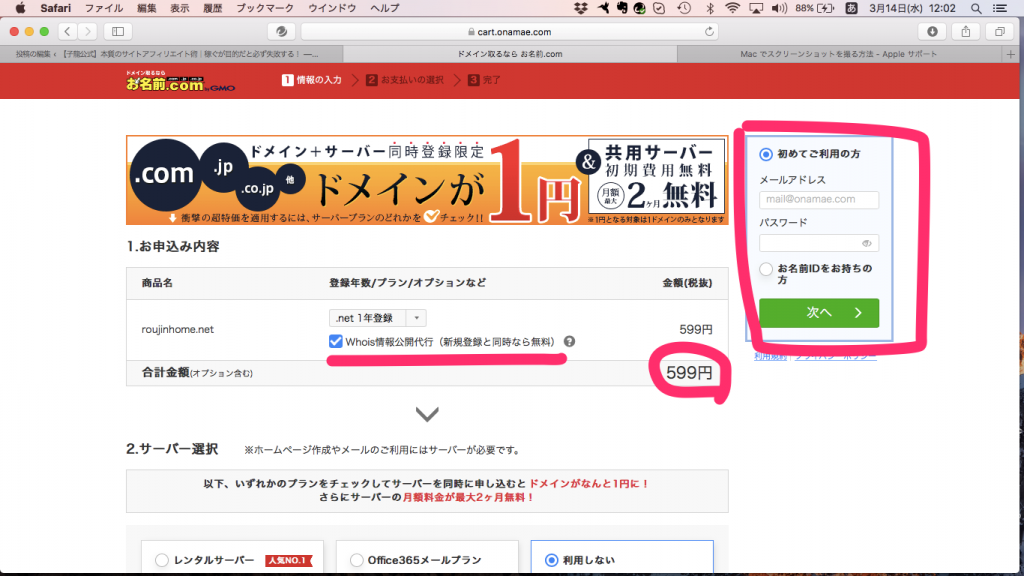
お名前.comを使って
ドメインを取得する際。
一番最初に聞かれるチェックポイント。
「Whois情報公開代行」
これって、ドメイン取得時に
お願いしておけば「無料」なんですが、
後から、
「Whois情報公開代行」
をお願いすると、
「980円/年」の費用がかかるので、
必ず最初にお願いするようにしておきましょう。
↓↓↓
お名前.comその他料金一覧
ちなみに、「Whois情報公開代行」は、
簡単に言ってしまうと、
自宅情報を載せるかどうか。
ということ。
実は、誰がドメインを所持しているかは、
ある方法を使えば簡単に見ることができます。
そこには名前や会社名。
住所も当たり前のように載っているので。
嫌な場合は、お名前.comにお願いすれば、
お名前.comの住所などで登録してくれる。
ということ。
最初にお願いしておけば、
無料なのでお願いしておきましょう。
初回費用が1円とか30円のドメインのカラクリ
ドメインを取得する際、
どうしても、
「初期費用」
を抑えたい。と思いがち。
で、お名前.comを見ると、
「.site」
とか、初回費用が、
「32円」
で取得できるので魅力的!
なんだこの安さはー!
なんて思っちゃうでしょうが、
実はカラクリが存在します。
それは、
「更新料が通常の3倍」
というカラクリ。
誰もが使うようなドメイン。
「.com」
「.net」
と言ったものであれば、
年間更新料金は、
「1280円」
といった感じで、
普通の料金で更新できます。
しかし、
「.site」
になるとですね、、、
「3980円」
ど〜ん!
高い、、、
まあ、初期費用を抑えたいのであれば、
良いドメインなんですが、
継続して使うとなると
通常よりも3倍の負担がかかります。
ドメインを取得する際は、
安さに惑わされずに、
無難に、
「.com」
「.info」
「.net」
などが良いかと思います。
どのドメインで更新料が安いのか、
高いのかはチェックしておきましょう。
↓↓↓
お名前.comのドメイン更新料一覧
ドメイン名はしっかりと考えるべき
googleで実際に働いていた方も
おっしゃっていましたが、
「Googleはドメイン名も見ている」
ということ。
そのドメインがどういったサイトなのか?
どういった内容が書かれているのか?
それを瞬時に判断するのに使えるのが、
「ドメイン名」
です。
例えば、「老人ホーム」のサイトを運営するのであれば、
「roujinhome.com」
といった言葉が入っていた方が、
Googleとしても、
サイトへ訪問する方としても、
わかりやすいわけです。
なので、適当に作ったドメイン名に
するんじゃなくて、
しっかりと考えたドメイン名を
つけるようにしましょう!
お名前.comのドメイン取得が終わった後の作業について
お名前.comでドメインの取得が完了したら以下の記事を参考にして「エックスサーバー」のレンタル作業を進めていきましょう!
https://www.nakajosiryu.com/x%e3%82%b5%e3%83%bc%e3%83%90%e3%83%bc%e3%81%ae%e7%84%a1%e6%96%99%e6%9c%9f%e9%96%93%e3%82%92%e4%bd%bf%e3%81%a3%e3%81%a6%e5%a5%91%e7%b4%84%e3%81%99%e3%82%8b%e6%96%b9%e6%b3%95%e3%80%90%e5%9b%b3%e8%a7%a3/
無料メルマガ講座への登録はこちらから







[…] お名前.comでのドメイン取得方法【図解と動画で解説していきます!】アフ… Xサーバーの無料期間を使って契約する方法【図解+動画付き】アフィリエイター専業で5年以上! 愛と情熱を持って仲間のために研究して伝える賢者、中城子龍(ナカジョウシリュウ)です。 前回のお… […]
[…] お名前.comでのドメイン取得方法【図解と動画で解説していきます!】アフィリエイター専業で5年以上! 愛と情熱を持って仲間のために研究して伝える賢者、中城子龍(ナカジョウシ […]
[…] お名前.comでのドメイン取得方法【図解と動画で解説していきます!】アフィリエイター専業で5年以上! 愛と情熱を持って仲間のために研究して伝える賢者、中城子龍(ナカジョウシ […]
[…] [aside type=”normal”]お名前.comでドメインを契約する方法を解説した記事はこちら[/aside] […]